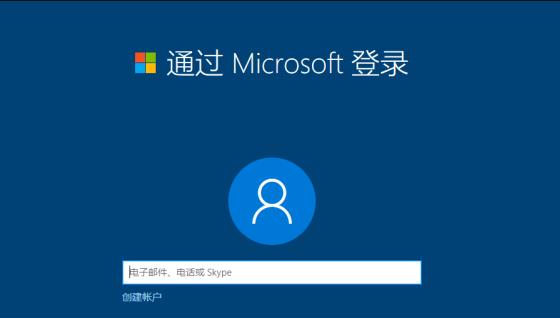windowsxp系统关闭警报通知的两种方法
使用xp系统用户们,相信对Windows安全中心并不陌生,它是Windows系统的一个安全综合控制面板,包含有防火墙状态提示,杀毒软件状态提示,自动更新提示等系统基本安全信息。那么,windowsxp系统下该怎么关闭警报通知?下面是小编给大家整理的有关介绍Windows XP关闭警报通知的两种方法。
方法一:
1、单击“开始”按钮,弹出的开始菜单点击“控制面板”;
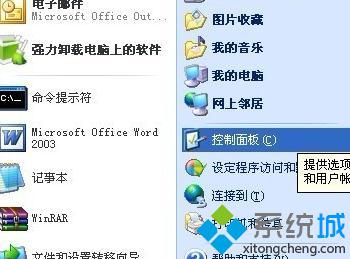
2、在控制面板中双击打开“安全中心”;
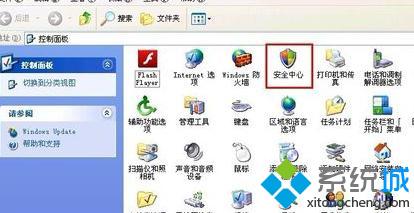
3、在左侧的资源窗格中单击更改“安全中心”通知我的方式;
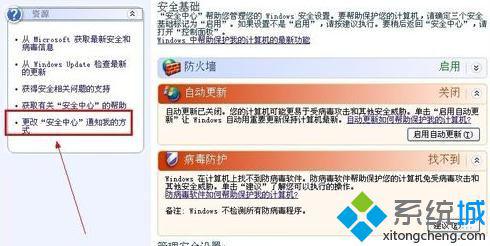
4、弹出警报设置对话框,去掉“防火墙、自动更新、病毒保护”的三个复选框,单击“确定”。
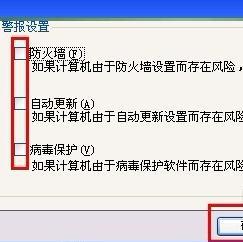
方法二:
1、单击“开始”按钮,弹出的开始菜单点击“运行”命令;
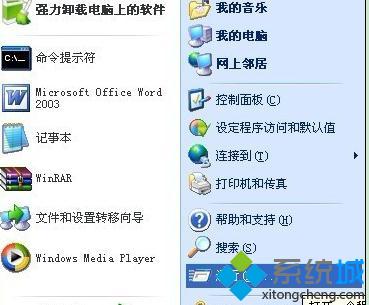
2、在打开的运行框中键入“services.msc”命令,单击“确定”打开本地服务设置;
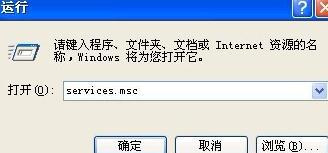
3、在右边窗口找到并双击打开“Security Center”服务;
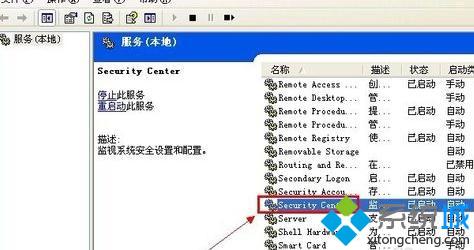
4、在“常规”选项卡单击启动类型的三角箭头按钮,打开的下拉菜单选择“已禁用”;
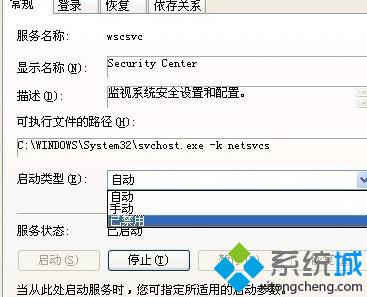
5、在服务状态下单击“停止”按钮,单击“确定”,关闭服务窗口。
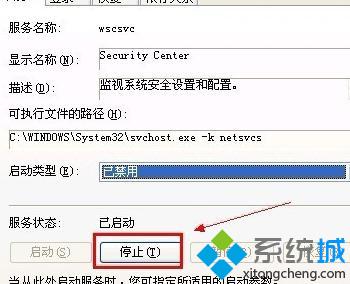
windowsxp系统关闭警报通知的两种方法就为大家介绍到这里了。如果大家有同样需求的话,不妨也动手操作看看!
相关教程:关闭打开文件警告xpwindows安全警报我告诉你msdn版权声明:以上内容作者已申请原创保护,未经允许不得转载,侵权必究!授权事宜、对本内容有异议或投诉,敬请联系网站管理员,我们将尽快回复您,谢谢合作!